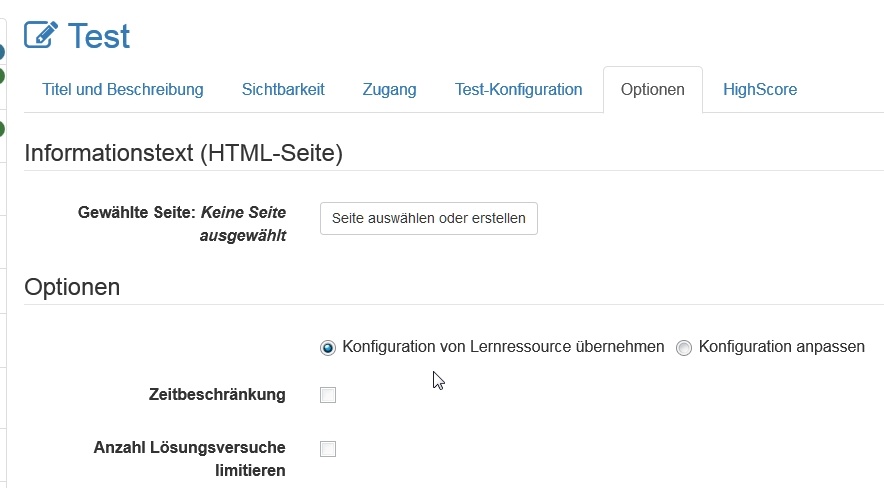Hier erhalten Sie einen Überblick wie Sie einen Test in einem Kurs weiter konfigurieren, manuelle Bewertungen vornehmen und die Ergebnisse speichern können.
Testkonfiguration auf Kursebene
Gehen Sie in den Kurseditor des gewünschten Kurses und wählen Sie den Tab "Optionen". Auf Kursebene werden die Einstellungen aus der Konfiguration der Lernressource Test (siehe "Test Einstellungen" und "Test konfigurieren" standardmässig übernommen. Im Tab Optionen ist deshalb "Konfiguration von Lernressource übernehmen" ausgewählt.
Wenn die Einstellungen angepasst werden sollen, kann "Konfiguration anpassen" ausgewählt werden. Diese Anpassungen im Test selbst haben keine Auswirkungen auf die Konfiguration der Lernressource Test. Darüber hinaus können im Tab "Test-Konfiguration" weitere Aspekte konfiguriert werden.
Tab Test-Konfiguration
Unter Test-Konfiguration“ können Sie im Bereich „Report“ den Testzeitraum definieren, die Art der Korrektur festlegen sowie definieren ob bzw. wie Resultate und Punkte für die Lernenden angezeigt werden. Im angegebenen Testzeitraum kann der Test gestartet werden. Sobald die "bis-Zeit" erreicht ist, wird der Test automatisch beendet.
| Testzeitraum festlegen | Während dem Testzeitraum kann der Test gestartet werden. Sobald die "bis-Zeit" erreicht ist, wird der Test automatisch beendet. Dies auch dann, wenn die definierte Testzeit noch nicht aufgebraucht ist. |
| Korrektur | Die Korrektur wird entweder automatisch oder manuell durchgeführt. Sobald ein Freitext Fragetyp vorhanden ist, muss zwingend die Variante Manuell gewählt werden. Bei der automatischen Korrektur ist das Resultat sofort sichtbar und alle Aufgaben werden automatisch korrigiert. Bei der manuellen Korrektur ist die Sichtbarkeit des Ergebnis eingeschränkt und der Betreuer muss die Korrektur manuell ergänzen, da bei gewissen Fragetypen keine automatische Korrektur möglich ist. Dazu gehören Freitext, Datei hochladen und Zeichnen. Eine manuelle Korrektur ist jedoch auch möglich, wenn keine der eben genannten Fragetypen enthalten sind. So ist es möglich, auch bei Tests welche nur aus Multiple Choice Fragen bestehen, die Sichtbarkeit einzuschränken. |
| Punkte auf Test-Startseite anzeigen | Wenn diese Option angewählt ist, werden die Punkte auf der Startseite des Tests für den Benutzer angezeigt. |
| Resultate auf Test-Startseite anzeigen | Hiermit kann definiert werden, ob die Resultate auf der Test-Startseite angezeigt werden sollen. Wenn das Feld datumsabhängig nicht angewählt wird, stehen die Resultate direkt nach Beenden des Tests zur Verfügung. Wird bei datumsabhängig nur ein von-Datum eingetragen, stehen die Resultate ab diesem Zeitpunkt zur Verfügung. Werden ein von und ein bis-Datum eingetragen, stehen die Resultate in diesem Zeitraum zur Verfügung. In welchem Detailierungsgrad die Resultate angezeigt werden, kann bei "Übersicht Resultate" ausgewählt werden. Die Auswahl kann einmal vorgenommen werden und ist dieselbe für "Resultate auf Test-Startseite anzeigen" und "Resultate nach Testabschluss anzeigen". |
| Resultate nach Testabschluss anzeigen | Falls hier eine Änderung notwendig ist, muss zuerst im Tab Optionen "Konfiguration anpassen ausgewählt werden. |
Test und Selbsttest im Vergleich
Test | Selbsttest | |
|---|---|---|
| Einsatzzweck: | Prüfungstest, Test mit Prüfungsmöglichkeit durch den Lehrenden | Übung, Selbstevaluation |
| Herstellung mit: | Testeditor QTI 2.1 | Testeditor QTI 2.1 |
| Fragetypen QTI 2.1 | Single Choice, Multiple Choice, Kprim, Matrix, True/false, Drag and Drop, Lückentext, Numerische Eingabe, Hottext, Hotspot, Freitext, Datei hochladen, Zeichnen | Single Choice, Multiple Choice, Kprim, Matrix, True/false, Drag and Drop, Lückentext, Numerische Eingabe, Hottext, Hotspot, Freitext, Datei hochladen, Zeichnen |
| Fragetypen QTI 1.2 (alter Fragebogen) | Single-Choice, Multiple-Choice, Kprim, Lückentext, Freitext | Single-Choice, Multiple-Choice, Kprim, Lückentext, Freitext |
| Einbindung mit Kursbaustein: | Test | Selbsttest |
| Anzahl Aufrufe durch Kursteilnehmer: | konfigurierbar | unlimitiert |
| Aufzeichnung der Resultate: | personalisiert | anonymisiert |
Änderungen an Tests und Selbsttests
Warum ist das so? Angenommen Sie könnten in einem eingebundenen Test noch Fragen hinzufügen oder andere Antworten als korrekt markieren, würden einerseits nicht alle Testpersonen die gleichen Voraussetzungen antreffen. Andererseits könnten bereits Resultate gespeichert worden sein, die nach der Änderung nicht eindeutig einer Version der Testdatei zugewiesen werden können. Deshalb ist das Editieren bereits eingebundener Tests und Selbsttests stark eingeschränkt.
Wenn Sie einem Test beispielsweise eine neue Frage hinzufügen möchten oder fälschlicherweise eine Antwort als korrekt markiert wurde, kopieren Sie die Lernressource Test im Autorenbereich und speichern den Test so neu. Bearbeiten und korrigieren Sie den Test und binden Sie den Test anschließend in dem gewünschten Kurs ein. Wechseln Sie dafür in den Kurseditor und tauschen Sie im Kursbaustein des gewünschten Tests die Datei aus. Wenn bereits Resultate eingegangen sind, werden diese in Ihrem persönlichen Ordner (private) archiviert und Sie können entscheiden, ob OpenOLAT diejenigen Kursteilnehmer, die den Test bereits absolviert haben, über die Änderung informieren soll.
Tests einsehen und bewerten
Zugriff auf von Kursteilnehmern ausgefüllte Tests erhalten Sie im "Bewertungswerkzeug". Das Bewertungswerkzeug finden Sie in der "Administration" des Kurses. Unter "Benutzer" werden sämtliche Tests und weitere bewertbare Kursbausteine eines Kurses angezeigt und können personenbezogen aufgerufen, eingesehen, geändert und kommentiert werden.
Testergebnisse und Archivierung
Wählen Sie in der Kursansicht aus der „Administration“ den Link „Datenarchivierung“. Gehen Sie links zu „Tests" oder auch komplett zu "Kursresultate" und speichern Sie die angezeigte Datei. Die Resultate von Selbsttests, Umfragen und Fragebögen werden im Gegensatz zu den Testergebnissen anonymisiert gespeichert.
Nach der Archivierung finden Sie alle Angaben dazu, welche Person (bei Selbsttest anonymisiert durch eine Laufnummer) welche Fragen beantwortet hat, welche Antworten sie gegeben hat und beim Selbsttest wie viele Punkte erreicht wurden.
Über "Administration" ->„Test Statistiken" können Sie auch schnell auf die grafische Auswertung Ihrer Testdaten zugreifen.